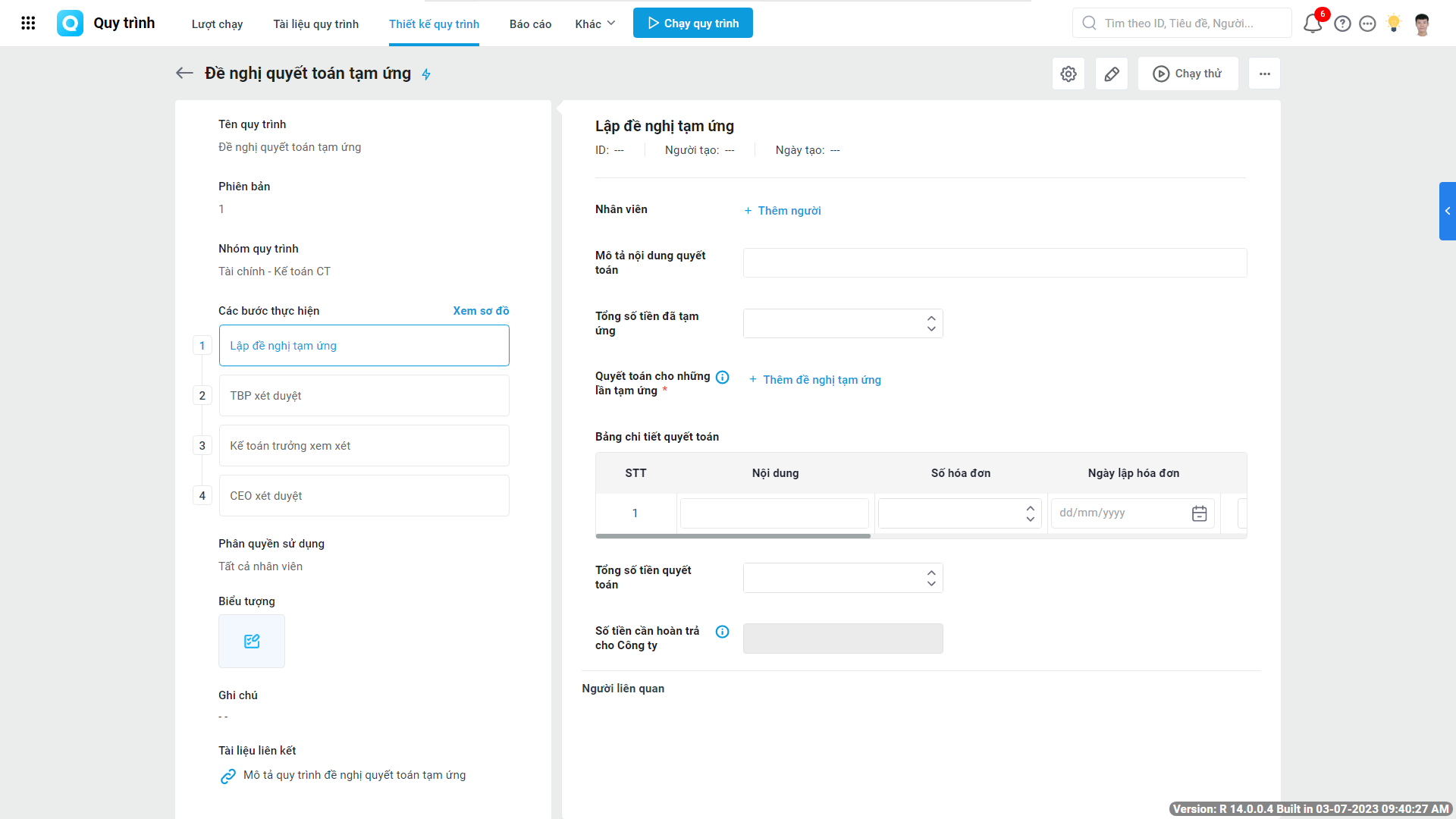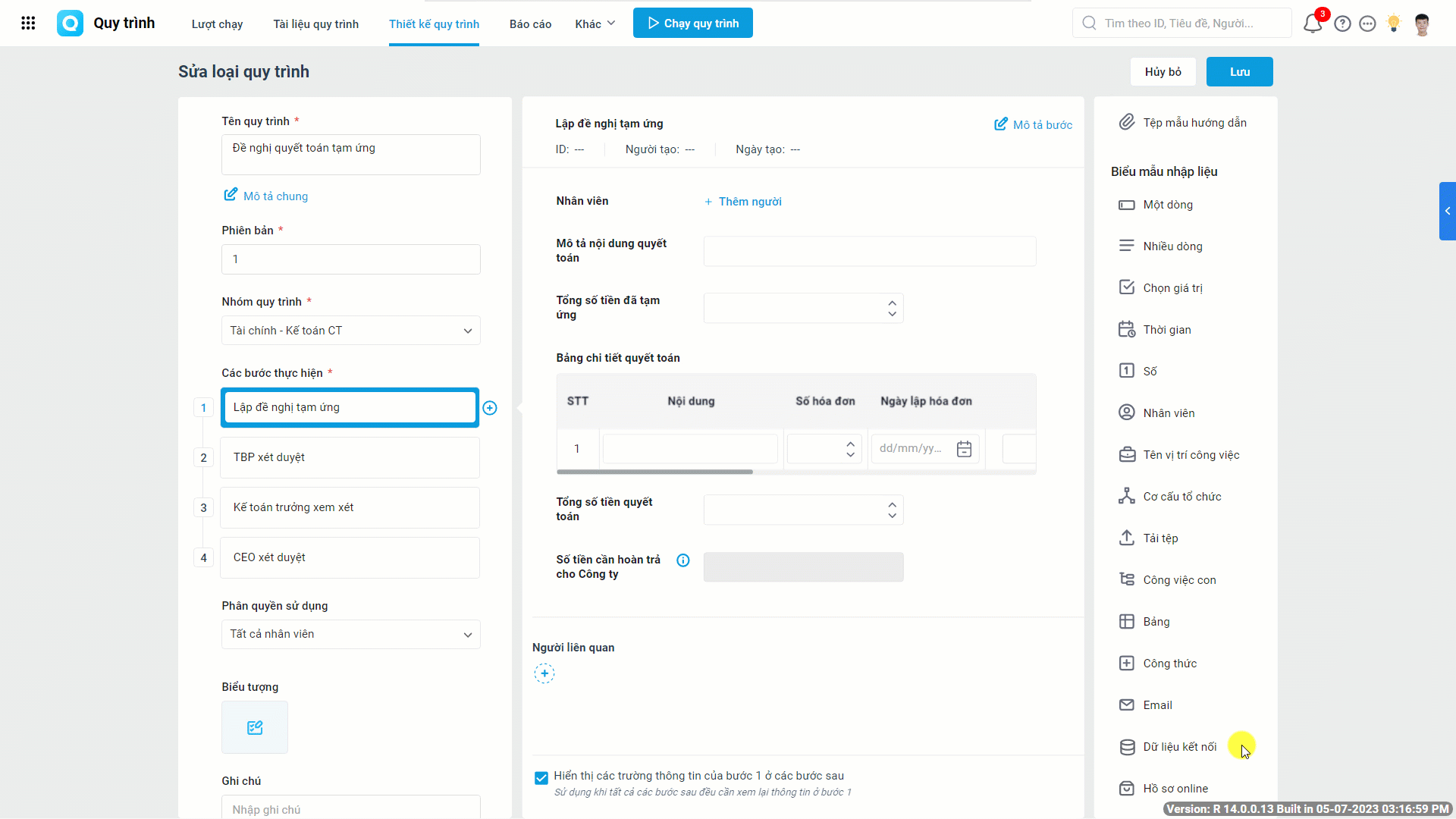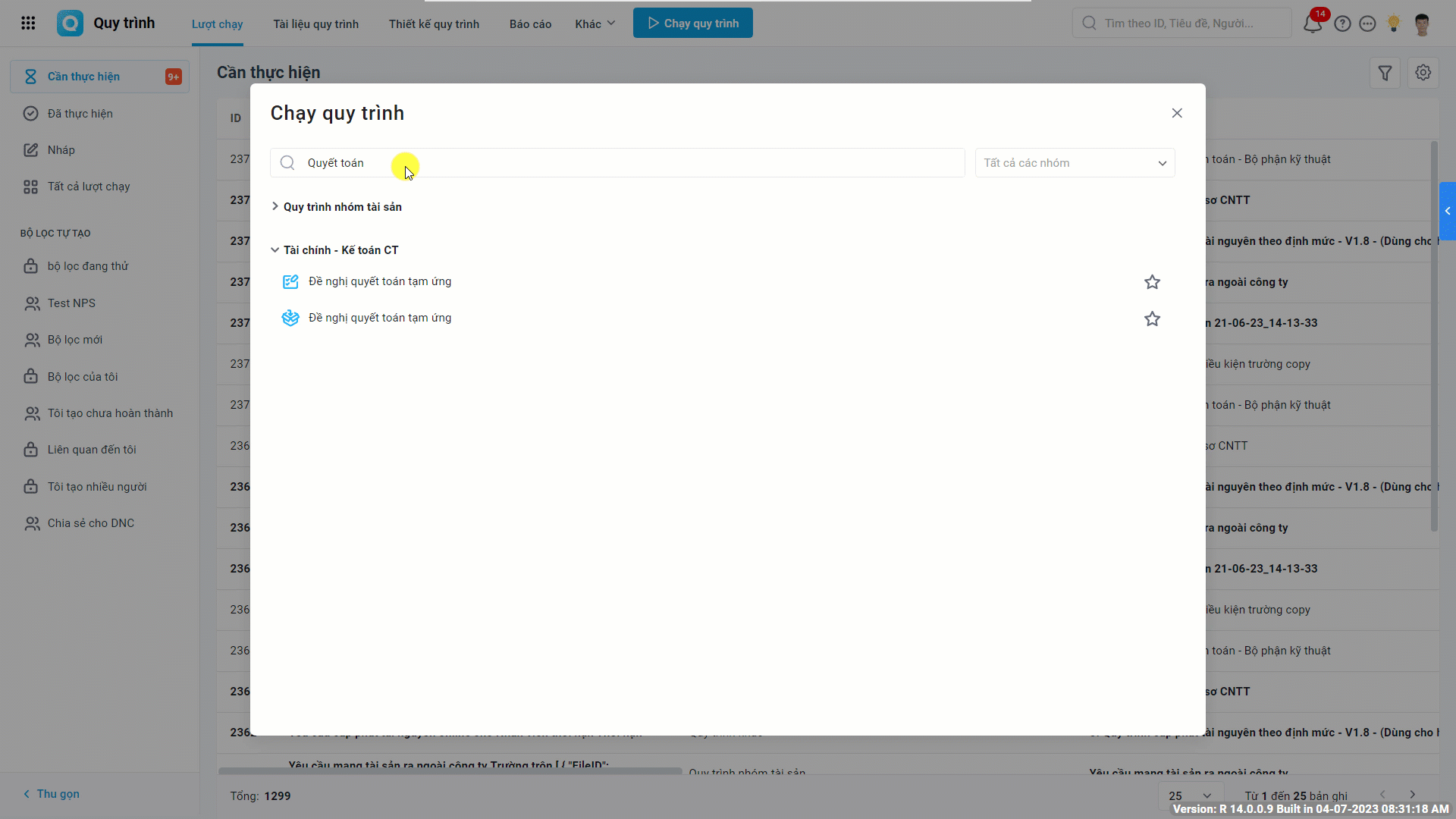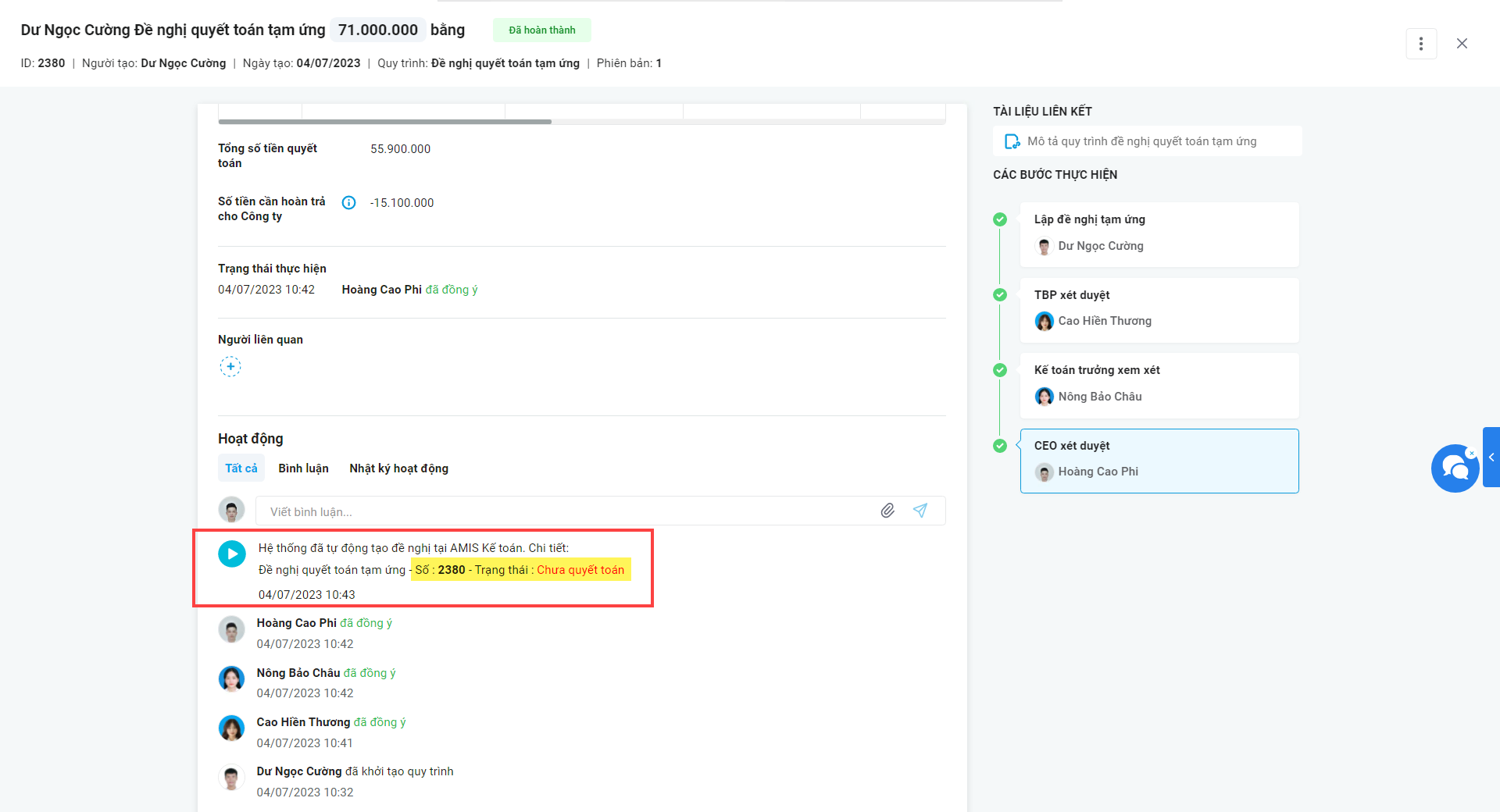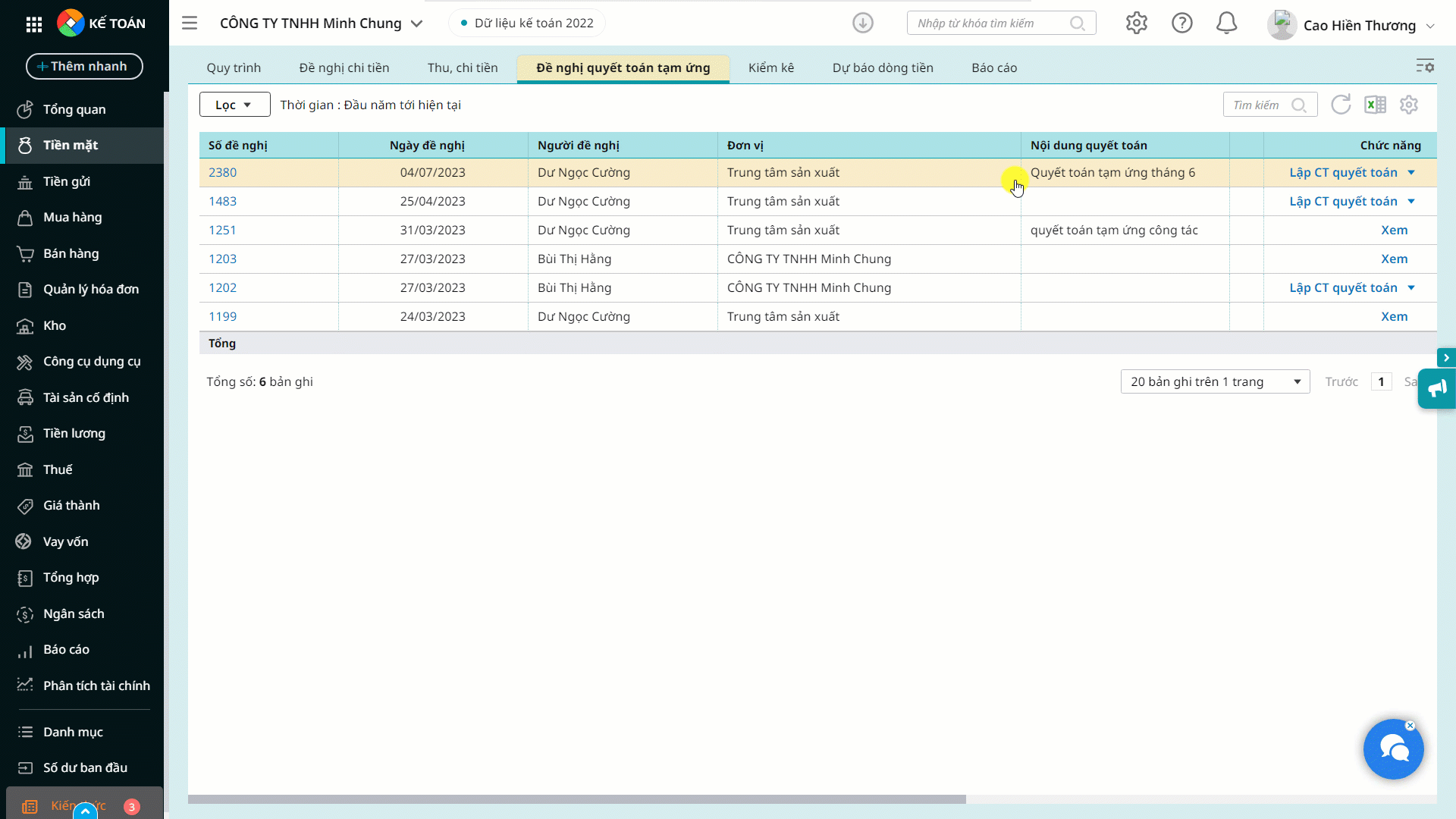Sau khi sử dụng các khoản tiền đã tạm ứng để hoàn thành công việc, CBNV cần quyết toán với công ty để trả lại tiền thừa hoặc công ty trả thêm tiền còn thiếu.
Khi cần thực hiện thủ tục trên, CBNV chạy quy trình “Đề nghị quyết toán tạm ứng” với các bước sau:
Bước 1: Lập đề nghị
Bước 2: Trưởng bộ phận xét duyệt
Bước 3: Kế toán trưởng xét duyệt
Bước 4: Giám đốc xét duyệt
Sau khi hoàn thành quy trình, kế toán cần lập chứng từ Quyết toán tạm ứng trên AMIS Kế toán.
Hướng dẫn chi tiết
I. Thiết lập quy trình
Lưu ý: Chỉ người có quyền thiết kế quy trình (QTHT, QTHT, QA) mới thực hiện các thao tác thiết lập.
Trước tiên, anh/chị thiết kế quy trình “Đề nghị quyết toán tạm ứng” có đầy đủ biểu mẫu và các bước phù hợp với quy định.
1. Thiết lập trường thông tin “Dữ liệu kết nối”
Anh/chị có thể thêm trường thông tin kiểu ![]() Dữ liệu kết nối để tự động lấy lên danh sách đề nghị tạm ứng đã thực hiện, giúp người dùng dễ dàng khai báo những lần tạm ứng cần quyết toán.
Dữ liệu kết nối để tự động lấy lên danh sách đề nghị tạm ứng đã thực hiện, giúp người dùng dễ dàng khai báo những lần tạm ứng cần quyết toán.
Thao tác như sau:
- Trên giao diện thiết lập biểu mẫu, anh/chị kéo thả trường
 Dữ liệu kết nối
Dữ liệu kết nối - Nhập tên trường: “Quyết toán cho những lần”
- Lấy dữ liệu từ: AMIS Kế toán; Danh sách đề nghị tạm ứng theo nhân viên
- Tùy chỉnh hiển thị: tích chọn các dữ liệu cần thiết để hiển thị trên đề nghị tạm ứng
- Lưu thiết lập
Lưu ý: Trường hợp triển khai thông tin dạng bảng, anh/chị có thể thiết lập kiểu dữ liệu Kết nối AMIS Kế toán (Danh sách nhà cung cấp) cho cột thông tin Nhà cung cấp
2. Thiết lập tự động tạo đề nghị lập chứng từ trên AMIS Kế toán
Anh/chị có thể thiết lập tự động đẩy dữ liệu từ lượt chạy trên AMIS quy trình thành đề nghị lập chứng từ quyết toán trên AMIS Kế toán, giúp nhân viên kế toán tiết kiệm thời gian và công sức nhập liệu.
Thao tác thực hiện như sau:
- Vào Thiết lập tự động/kết nối ứng dụng
- Chọn ứng dụng AMIS Kế toán
- Thiết lập điều kiện khi Hoàn thành quy trình, thì ứng dụng Kế toán tự động tạo Đề nghị Quyết toán tạm ứng
- Nhấn
 Ghép trường tương ứng giữa AMIS Kế toán và AMIS Quy trình để tự động trích xuất dữ liệu từ trường trên lượt chạy vào trường dữ liệu trên chứng từ kế toán:
Ghép trường tương ứng giữa AMIS Kế toán và AMIS Quy trình để tự động trích xuất dữ liệu từ trường trên lượt chạy vào trường dữ liệu trên chứng từ kế toán:
- Chương trình đã mặc định một số trường cơ bản như Người tạo – Người đề nghị, Ngày đề nghị – Ngày hoàn thành quy trình,…
- Người dùng nhấn Thêm dòng để ghép thêm thông tin cần thiết. Khi chọn một trường của chứng từ trên Kế toán, chương trình sẽ tự động hiển thị trường dữ liệu tương đương trên lượt chạy Quy trình, anh/chị chọn để khớp các trường với nhau.
Ví dụ: Nội dung chi – Mô tả nội dung thanh toán, Số tài khoản – Số tài khoản, Tên ngân hàng – Ngân hàng,…
Lưu ý: Để ghép trường chặt chẽ, giúp tự động lấy được nhiều thông tin hơn thì trên biểu mẫu anh/chị nên thiết lập đầy đủ các trường thông tin tương ứng với chứng từ trên AMIS Kế toán.
- Ghép Bảng kế toán giữa hai ứng dụng sau đó tiếp tục ghép các cột của bảng tương tự như ghép trường
- Lưu thiết lập và Phát hành để áp dụng
II. Chạy quy trình
1. Khởi tạo lượt chạy
Khi có nhu cầu quyết toán, CBNV chạy quy trình “Đề nghị quyết toán tạm ứng“, tại Bước 1: Lập đề nghị, trên biểu mẫu, người dùng có thể nhấn + Thêm đề nghị tạm ứng
Chương trình hiển thị danh sách các đề nghị tạm ứng được đồng bộ từ AMIS Kế toán mà người dùng đã chạy trước đó (chi tiết hơn tại đây).
Anh/chị tích chọn các đề nghị tạm ứng cần quyết toán, sau đó hoàn tất biểu mẫu và Gửi lượt chạy.
2. Hoàn thành lượt chạy
Khi lượt chạy hoàn thành, chương trình sẽ tự động đẩy dữ liệu từ lượt chạy thành Đề nghị quyết toán tạm ứng trên AMIS Kế toán. Người dùng có thể theo dõi số chứng từ và trạng thái của đề nghị tại mục Hoạt động trên lượt chạy.
3. Kế toán lập chứng từ quyết toán tạm ứng
Khi đề nghị được đẩy sang, kế toán truy cập AMIS Kế toán, xem thông báo hoặc vào mục Quyết toán tạm ứng, tham chiếu theo số đề nghị trên lượt chạy để xem chi tiết.
Dữ liệu đã được tự động trích xuất từ lượt chạy, Kế toán có thể xem xét lập chứng từ quyết toán tạm ứng cho nhân viên.
Sau khi quyết toán xong, chương trình sẽ tự động cập nhật trạng thái chứng từ trên lượt chạy là Đã quyết toán giúp người dùng dễ dàng nắm được thông tin.